2 semplici modi per trasformare la sintesi vocale e fare la voce di Siri su TikTok
Come fare Siri Voice su TikTok? Se ti stai chiedendo, ci sono molti video TikTok con Siri che fa la voce fuori campo. Puoi rendere i tuoi contenuti TikTok più accattivanti e divertenti, anche con un semplice video, quindi aggiungere la voce di Siri. Ora, se vuoi imparare come aggiungere Siri Voice su TikTok, questo post ti aiuterà a farlo rapidamente. Potrebbe essere la tua occasione per essere un creatore di TikTok verificato. Iniziamo.
Lista guida
Come eseguire la voce Siri su TikTok trasformando la voce in testo Il modo migliore per eseguire facilmente la vera voce di Siri su TikTok Domande frequenti su come utilizzare Siri Voice su TikTokCome eseguire la voce Siri su TikTok trasformando la voce in testo
Quando senti parlare di Siri Voice, la prima cosa che ti viene in mente è Apple. In realtà, puoi anche creare facilmente la voce Siri per i video di TikTok anche sul tuo telefono Android. Senza ulteriori indugi, segui i passaggi seguenti su come eseguire Siri Voice su TikTok:
Passo 1.Avvia l'app TikTok sul tuo dispositivo e tocca il pulsante "Crea" nella parte inferiore dello schermo. Tocca il pulsante "Registra" o carica un video dalla tua "Galleria" toccando il pulsante "Carica".
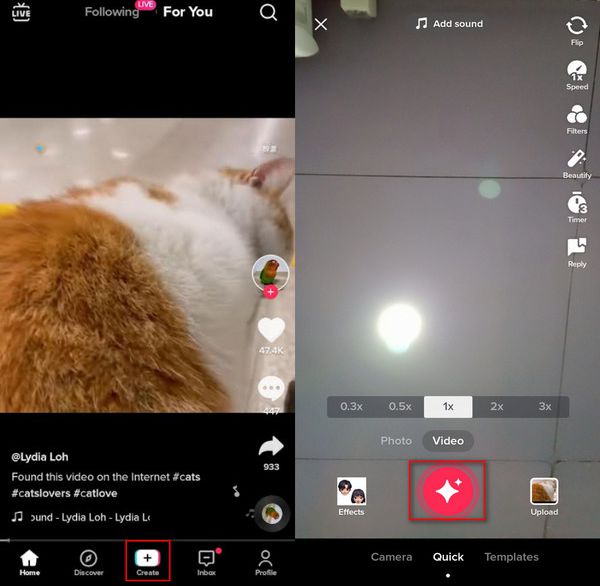
Passo 2.Una volta che hai un video appena registrato/caricato, tocca il pulsante "Testo" nella parte in alto a destra. Digita la frase che desideri o anche un'intera storia. Quindi, tocca il pulsante "Fine".
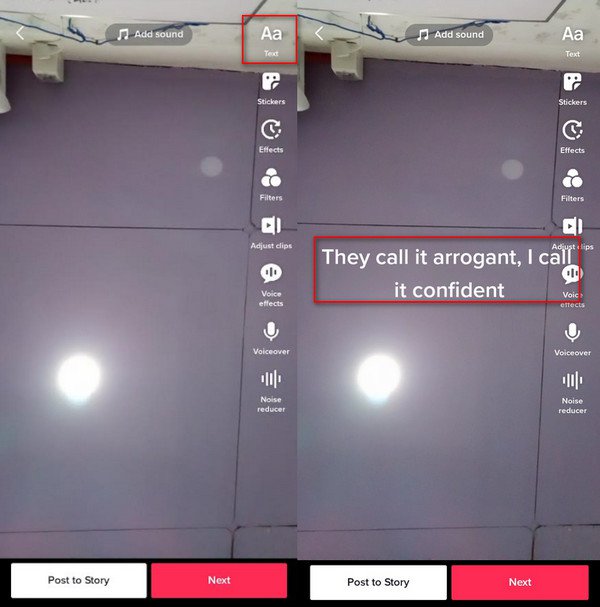
Passaggio 3.Tocca il testo che hai scritto e sopra di esso verrà visualizzato un menu. Toccando il pulsante "Sintesi vocale" per eseguire la voce fuori campo di Siri su TikTok. Se desideri modificare il testo, toccalo due volte e modifica il testo. Puoi anche rimuovere Siri Voice toccando il pulsante "Annulla" nel menu. Se sei soddisfatto dell'effetto, puoi anche modificare il video regolando le clip, applicando filtri o riducendo il rumore. Per procedere con la pubblicazione del video TikTok nella schermata "Per te", ti basta semplicemente toccare il pulsante "Avanti".
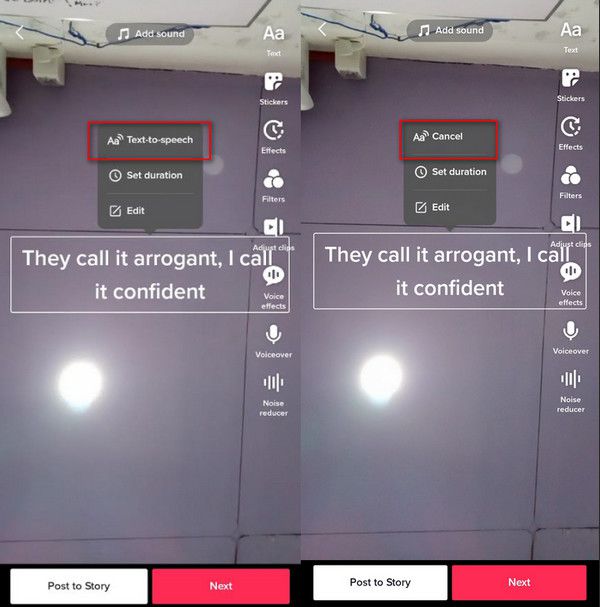
Il modo migliore per eseguire facilmente la vera voce di Siri su TikTok
Supponiamo che non ti piaccia la voce meccanica simile a Siri su TikTok e desideri quella vera; è possibile con AnyRec Screen Recorder. Una delle sue funzioni principali è quella di registrare l'audio del telefono e salvarlo in alta qualità. Puoi aggiungere Siri Voice su TikTok subito dopo la registrazione. Questo software ti aiuterà a creare i migliori contenuti TikTok con pochi clic. Puoi collegare direttamente il tuo dispositivo iOS al computer e registrare la voce effettiva di Siri su Windows/Mac.

Registra l'audio dallo smartphone e salvalo con un formato come WMA, MP3, M4A, ecc.
Consenti agli utenti di selezionare la qualità audio da Minima, Alta e persino Senza perdita di dati.
Uscita audio personalizzabile, inclusi volume, frequenza di campionamento e altro.
Oltre alla voce di Siri, può anche registrare la tua voce tramite il microfono.
100% Sicuro
100% Sicuro
Come utilizzare AnyRec Screen Recorder per registrare Siri Voice:
Passo 1.Scarica gratuitamente e installa lo strumento di registrazione sul tuo dispositivo. Quindi, avvia il software e fai clic sul pulsante "Telefono" nella schermata principale, quindi fai clic sul pulsante "Registratore iOS" per registrare lo schermo su iPhone.

Passo 2.Scorri verso il basso dall'angolo in alto a destra dello schermo per aprire il Centro di controllo su iPhone e tocca il pulsante "Screen Mirroring". Per connettere il telefono al software, assicurati che entrambi i dispositivi siano collegati alla stessa connessione Wi-Fi.
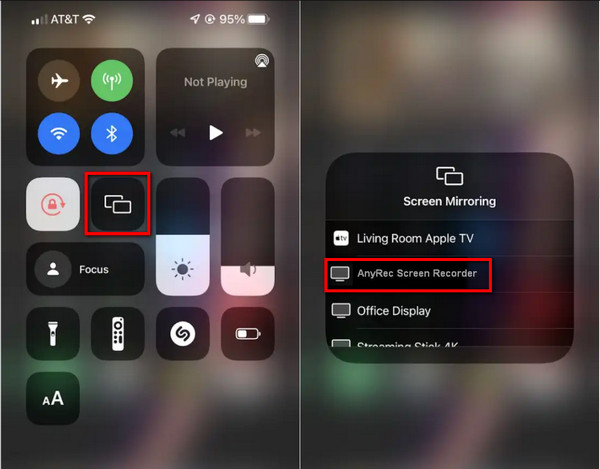
Passaggio 3.Tocca il pulsante "AnyRec Screen Recorder" sulla funzione "Screen Mirroring" del tuo telefono e attendi che la connessione venga stabilita correttamente. Trova l'elenco a discesa "Contenuto della registrazione" e fai clic sul pulsante "Audio". Puoi anche modificare altre impostazioni per una migliore esperienza audio. Successivamente, fai clic sul pulsante "Registra" per avviare la registrazione audio.
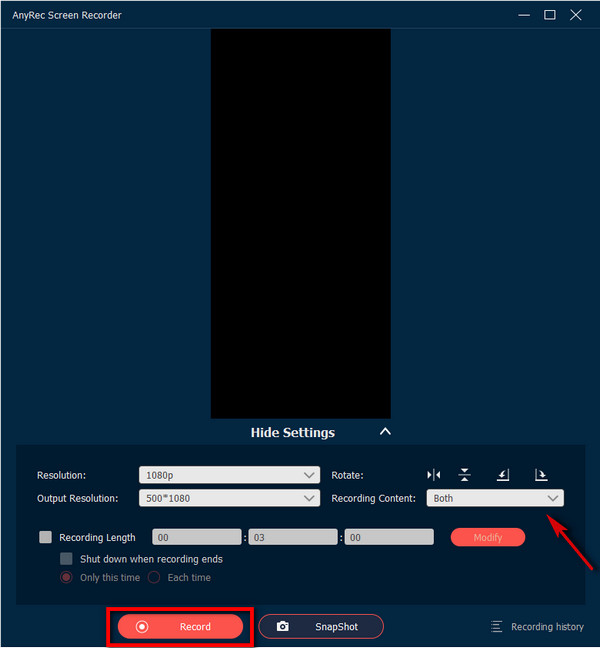
Passaggio 4.Torna al telefono e attiva Siri. Puoi fare in modo che Siri Voice dichiari qualsiasi cosa e aggiungerla al tuo video TikTok. Devi assicurarti che tutto sia specchiato sul tuo PC. Quindi, fai clic sul pulsante "Stop" per salvare l'audio nella cartella locale.

Per aggiungere la voce fuori campo di Siri registrata al tuo video TikTok, usa il AnyRec Video Converter. Puoi aggiungere efficacemente l'audio registrato e migliorare il video allo stesso tempo. Questa potente soluzione all-in-one può sincronizzare perfettamente l'audio per adattarsi al video TikTok. Inoltre, puoi modificare e aumentare il volume dell'audio fino a 200% senza distorcere la qualità dell'audio. Il software offre anche strumenti di modifica per ritagliare, tagliare, ruotare, comprimere, controllare la velocità e applicare filtri sui contenuti di TikTok, il che ti aiuta rendere virali i video di TikTok.

Lo strumento consigliato per realizzare facilmente clip video TikTok con la migliore qualità.
Fornisci funzionalità essenziali come potenziatore video, controller di velocità, fusione, ecc.
Supporta qualsiasi formato video e audio come MP4, MP3, MOV, AAC, MKV e altro.
Potenti strumenti per modificare, ruotare, ritagliare, ritagliare e aggiungere adattatori ai video di TikTok.
100% Sicuro
100% Sicuro
Domande frequenti su come utilizzare Siri Voice su TikTok
-
Come modificare la versione femminile di Siri Voice su TikTok?
Apri l'app TikTok sul telefono e tocca il pulsante Crea. Tocca il pulsante Registratore o caricane uno dalla tua galleria. Dopo la registrazione o il caricamento, fai clic sull'opzione Testo in alto a destra dello schermo. Inserisci il testo che desideri per i tuoi contenuti TikTok, quindi tocca il pulsante Fine. Premi il testo e sarai in grado di vedere altre versioni come Alex, Joey, Chris e altre ancora.
-
Instagram Reel ha Siri Voice come su TikTok?
Sfortunatamente, Instagram Reel non ha la funzione Siri Voice o di sintesi vocale. Tuttavia, puoi ancora eseguire effetti vocali in cui puoi doppiare il testo, quindi cambiarlo in elio, annunciatore o gigante. Basta scegliere gli effetti vocali desiderati prima di registrare la tua voce per i video di Instagram.
-
Posso trovare e aggiungere Siri Voice su TikTok anche con un telefono Android?
Sì, l'effetto Siri Voice su TikTok è funzionante su dispositivi mobili Android e iOS. Assicurati solo che la tua app TikTok sia aggiornata per utilizzare la funzione di sintesi vocale quando realizzi un video TikTok.
Conclusione
Imparare a fare Siri Voice su TikTok ti renderà inarrestabile nella creazione di un divertente video TikTok. L'ispirazione che hai tratto da altri contenuti su TikTok sarà anche un modo ideale per avviare il tuo video TikTok. Ma per realizzare il miglior video TikTok con la vera voce di Siri, si consiglia di utilizzare AnyRec Screen Recorder per ottenere i migliori risultati. Se hai altri problemi con la voce fuori campo di Siri su TikTok, contattaci ora.
100% Sicuro
100% Sicuro
